Er ist nicht vergessen, nur etwas ruhiger ist es um ihn geworden. In der Zwischenzeit hat er einen neuen Platz neben meinem Router gefunden, um nun direkt mit Hilfe einer PCMCIA zu LAN-Karte ins Netz zu gehen. Ab und an probiere ich ein paar Programme und Einstellungen aus um herauszufinden, was tatsächlich möglich und vor allem sinnvoll ist bei einem 16 Jahre alten, Toshiba 220cs, Laptop. Zwar ist 16 MB RAM weit davon entfernt ein komfortables Polster zu sein, doch verhalten sich einige Konsolenprogramme nicht anders als auf einem Core-Duo-Rechner.
Nach wie vor benutze ich Slitaz in der Minimalinstallation und das winzige KolibriOS als Dual-Boot System. Zwischendurch hatte ich Slitaz zwar auch schon wieder von Grund auf neu aufgespielt, aber am Ende rettet das Image vom Jahresanfang immer noch den Tag.
Wenn ihr zu den Leuten gehört, die elektronische Geräte bei längerer Nichtbenutzung komplett vom Stromnetz trennen, solltet ihr nach dem Wiederanfahren unbedingt einen Blick in das BIOS werfen. Bei Problemen mit der PCMCIA Karte kann es passiert sein, dass die ausgelaugte CMOS-Batterie nicht mehr genug Energie zur Verfügung stellt, um die richtigen Einstellungen zu speichern.
RAM. Zwar rede ich immer von 16 MB RAM, htop zeigt mir aber lediglich nur 10 MB an. Vermutlich wird Speicher durch eingebaute Hardware reserviert, weswegen am Ende für die tatsächliche Ausführung weniger RAM zur Verfügung steht. Htop ist aber nicht das einzige Programm, das diesen Wert anzeigt. Auch KolibriOS signalisiert hier den gleichen Wert. Trotzdem ist es erstaunlich, was ein minimales Slitaz an Arbeitsspeicher benötigt und dabei dennoch alle Hardwaretreiber geladen hat.
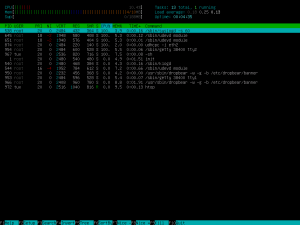
WLAN. Das WLAN in Betrieb zu nehmen, war auf dem 220cs noch nie ein Problem. Obwohl 1996 die meisten Laptops noch nicht bereit waren für die mobilen Ansprüche des Internetzeitalters (mit dem 220cs kann man sich Hanteltraining sparen), ist es ohne weiteres möglich seine PCMCIA-Karte mit WPA in Betrieb zu nehmen. Leider nimmt diese drahtlose Funktion einige MB in Anspruch. Wenn man also den Rechner sowieso nur zur Hause für einen bestimmten Zweck nutzen möchte, ist eine PCMCIA zu LAN Karte vorzuziehen. Die beiden von 3com erfüllen nicht nur ihren Zweck, sondern haben auch Freie Linuxtreiber.
Rtorrent. Keine Frage ist Rtorrent die bevorzugte Lösung, wenn man BitTorrent von der Konsole aus bedienen möchte. Mit dem geringen Verbrauch an Systemressourcen und dem intuitiven Ncurses-Interface kann man nicht viel falsch machen. Obwohl RAM hier ein wichtiger Flaschenhals ist, sollte man I/O nicht unterschätzen. So alte Laptops haben meist keine sehr schnelle Festplatte, USB 1.0 war zu dieser Zeit noch eine Seltenheit und versucht man gleichzeitig mehrere Torrents über WLAN zu verteilen, hat man die besten Voraussetzungen geschaffen, um dem System die Grenzen aufzuzeigen. Der Umstieg auf eine LAN-Verbindung hat bei mir zwar deutlich geholfen, dennoch muss man die Bandbreite bei der Übertragung drosseln, damit der Laptop weiterhin bedienbar bleibt. In Rtorrent sollte deswegen die Anzahl der maximalen Peers begrenzt werden und gleichzeitig für den Download eine Grenze gezogen werden. Global 300 kb/s war ein vernünftiger Zahlenwert.
Musik. Nachdem ich die richtigen Audioeinstellungen gefunden hatte, ließ sich ohne weiteres Musik mit cmus abspielen, dass ich mit Hilfe von tazpkg von einem Debian- in ein Slitazpaket umgewandelt habe. Ob die abgespielten Klänge aber als Hörgenuß bezeichnet werden dürfen, lasse ich an dieser Stelle mal offen. Hier muss man wohl die Schuld bei der Soundkarte suchen. Lauter Krach immer, Äolsharfe gleiche Klänge eher nein.
SSH. Normalerweise benutze ich SSH nicht nur zur Fernadministration, sondern auch zum Einhängen entfernter Dateisysteme mit sshfs. Diese Methode scheint bei dem Toshiba 220cs ziemlich instabil zu sein, weswegen möglicherweise der Versuch lohnt Dateien mit Hilfe von NFS freizugeben. Auf jeden Fall ist Dropbear der geeignete Ersatz für OpenSSH, wenn die Ressourcen begrenzt sind.
Lighttpd. Ich erwähnte schon bei der Vorstellung von Ideen, was man mit alten Computern machen kann, dass ein hauseigener Webserver unter Umständen ein guter Verwendungszweck für einen alten Rechner sein kann. Als leichtgewichtige Variante bietet sich hier Lighttpd an, der sich bei Slitaz problemlos installieren und mit /etc/init.d/lighttpd start auch sofort in Betrieb nehmen lässt. Dauerhaft wird der Dienst in der /etc/rcS.conf unter RUN_DAEMONS eingetragen. Danach nur noch mit dem Browser auf die lokale Adresse surfen und man kann sich von den Fähigkeiten von Lighttpd überzeugen.
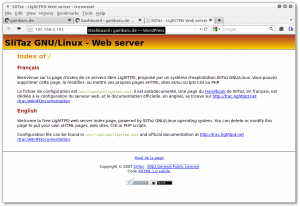
Prinzipiell funktionieren viele textbasierte Programme wie auf einem brandneuen Modell. Egal ob es der IRC Chat ist, der Terminplaner für die Konsole oder das E-Mail-Programm. Wunder darf man aber nicht erwarten. Insbesondere lassen sich nicht alle Programme parallel ausführen und umfangreiche Editoren wie Vim verhalten sich zeitweise recht träge.
Für die Zukunft stehen noch FreeDOS und Crux auf dem Testplan. Ersteres um herauszufinden, welche Möglichkeiten ein weiteres Nicht-Linux, aber Freies Betriebssystem, bietet und letzteres, weil es einen speziellen i585-Port zur Verfügung stellt und dazu noch äußerst anpassbar ist.
Humblebundle Voxatron Debut plus Zwei vielleicht auch mehr
Es ist schon wieder so weit und das Humblebundle-Team hat den nächsten Event gestartet. Dieses Mal dreht sich alles um Voxatron, ein Action- und Abenteuerspiel, dass in einer Welt voller bunter Würfel und Bausteine spielt. Wer jetzt ein wenig an Minecraft gedacht hat, erahnt sicherlich die Grafik des Spiels. Voxatron ist noch Alpha scheint aber schon spielbereit zu sein. Der Käufer erhält natürlich später auch das vollständige Spiel.
Als Bonus gibt es zur Zeit noch Blocks That Matter, eine Kombination aus einem levelbasierten Jump&Run und Puzzlespiel, und The Binding of Isaac, ein Mix aus zufällig generierten Dungeons, 2D-Comic-Grafik und einem Actionshooter. Natürlich sind das nur die Spiele für den Moment, nicht auszuschließen, dass im Laufe der Aktion weitere hinzugefügt werden.
Wie immer bestimmt ihr den Preis und alle Spiele gibt es für Linux und noch zwei andere exotische Plattformen. 😉
Wenn Zwei zusammenkommen: Arch Linux und Debian
Eine Entscheidung zu treffen war. Tue ich es oder tue ich es nicht? Sollte ich den Inspiron 4000 verschrotten oder Arch Linux parallel zu Debian Sid installieren? Ok, es gab schon dramatischere Situationen, aber bevor ich Arch Linux installiere....Spaß, Spaß.
Der Dell-Laptop ist mittlerweile zehn Jahre in Gebrauch, dreieinhalb davon hat er bei mir verbracht und er hat sich gut gehalten. Nun ja zumindest bis vor kurzem. Nach dem Scharnierbruch ist er nicht mehr der Mobilste. Wäre ich ein geschickter Handwerker, dann würde die Sache schon längst repariert sein und ich käme nicht auf die Idee mich erneut an einem Multi-Boot-System zu versuchen. Nicht dass es besonders schwierig wäre, wie alles hat es seine Vor- und Nachteile.
Da der Laptop ansonsten immer noch einwandfrei funktioniert und nach wie vor der meistgenutzte Rechner ist, macht es Sinn einen kleinen Versuch zu starten. Debian Sid und Arch Linux im direkten Vergleich. Fairerweise muss ich hinzufügen, dass es mir nicht um das "bessere" Linux geht, sondern einfach nur darum herauszufinden, welche Unterschiede es zwischen beiden gibt.
Was man bei der Installation von Arch Linux auf dem Dell Inspiron 4000 beachten sollte
Keine Sorge, ich werde nun niemanden mit der Installation von Arch Linux langweilen. Eine der großen Stärken von Arch Linux ist die ausgezeichnete Dokumentation. In der Regel benutze ich das englische Arch Linux Wiki, weil es umfangreichere Informationen enthält. Für die Installation ist das deutschsprachige Wiki aber nicht schlechter.
Arch Linux verlangt von seinen Benutzern absichtlich mehr Aufmerksamkeit. Entscheidungen von Grund auf zu treffen, ist bei Arch die Regel. Für den Inspiron 4000 musste ich dennoch nur bei den schon bekannten Problemen aufpassen. Die xorg.conf muss separat für dieses Modell erstellt und angepasst werden. Für Arch Linux lautet der Xorg-Treiber xf86-video-ati. Da noch keine Linuxdistribution den X-Server perfekt eingerichtet hat, hatte ich schon etwas Erfahrung. Eine einfache Kopie meiner xorg.conf von Debian nach Arch Linux reichte vollkommen aus.
Zu Testzwecken probierte ich die Linksys-WLAN-Karte mit Broadcom-Chipsatz zum Laufen zu bringen. Wie gehabt wird sie mit dem freien Kernelmodul b43 aktiviert, lediglich die Firmware der Karte ist unfrei und muss separat installiert werden. Im Gegensatz zu Debian muss die Firmware aus AUR installiert werden. Konkret bedeutet das, dass ein Tarball mit einem sogenannten PKGBUILD manuell heruntergeladen und entpackt wird. Diese Datei enthält lediglich Informationen, von wo man die ursprünglichen Quelldateien bezieht und notwendige formale Einträge über die Zielarchitektur, den Uploader usw.
Man sollte sich diese Textdatei auf jeden Fall genauer anschauen, da sie auch für ein System schadhafte Informationen enthalten kann. PKGBUILDS lassen sich aber bewerten, es gibt Feedback dazu auf der offiziellen Webseite, so dass in der Regel diese Methode durch eine Vielzahl von anderen Nutzern getestet worden ist.
Hat man das PKGBUILD entpackt und das Paket fakeroot installiert, genügt lediglich ein makepkg -s, um ein Arch Linux Paket zu bauen. Dieses wird dann lokal mit Hilfe von Pacman installiert. pacman -U Paketname.
Nachdem ich sowohl Xorg als auch Openbox installiert hatte, musste ich lediglich noch meine Konfigurationsdateien von Debian nach Arch Linux kopieren. Hier gab es erwartungsgemäß keine Probleme, da ich viele Ideen aus dem Arch Linux Wiki schon umgesetzt hatte und sowohl Debian als auch Arch hier keine Unterschiede gemacht hatten.
An dieser Stelle könnte ich nun einen Screenshot präsentieren, aber das System sieht exakt so aus wie es die Screenshots z.B. hier oder hier zeigen.
Mein Fazit ist: Arch Linux verlangt von seinen Benutzern mehr Aufmerksamkeit als Debian, das einige triviale Optionen einfach als gegeben voraussetzt. Das macht es einfacher, ein System von Grund auf an die eigenen Bedürfnisse anzupassen. Arch Linux hingegen will ausdrücklich, dass sich der Nutzer mit jeder Systemeinstellung auseinandersetzt und versteht wie das Ganze funktioniert. Zeigt man aber Eigeninitiative und folgt den Anweisungen im Arch Wiki, lässt einem Arch Linux nicht im Stich. Es gibt bei Freien Betriebssystemen kaum eine bessere Dokumentation.
Positiv fiel mir wieder einmal die Geschwindigkeit und das simple Konzept von Pacman, dem Paketmanager von Arch Linux, auf. Mittlerweile hat man auch die Sicherheitsprobleme angepackt. Danke auch an Daniel für den Hinweis!
In Zukunft werde ich versuchen Unterschiede von Debian Sid und Arch Linux zu dokumentieren und einfach etwas mehr über diese Distribution zu schreiben ohne Debian Sid in irgendeiner Weise zu vernachlässigen.
Freie Betriebssysteme abseits von Linux
Vor zwei Wochen wurde ich in den Kommentaren zu dem 20 Jahre alten Highscreen Laptop darauf hingewiesen, dass ich bei all meinen Artikeln zur "Rettung" oder besser Weiterbenutzung älterer Hardware noch nie etwas zu FreeDOS geschrieben hätte. Das stimmt!
Bevor ich diesen Fauxpas jetzt wieder wett mache, möchte ich kurz die Gründe nennen, warum ich Betriebssystem X oder Linuxdistribution Y noch nicht hier erwähnt habe. Die Antwort ist vermutlich
- Ich kenne es nicht.
- Ich habe davon gehört, es aber noch nicht ausprobiert.
- Ich habe davon gehört, finde es aber nicht interessant genug.
- Ich kenne es, hatte aber bisher noch keine Zeit darüber zu schreiben.
Zuerst sei gesagt: "Namen sind Schall und Rauch". Das meine ich auch so. Für mich ist nur wichtig, dass das Betriebssystem eine sinnvolle Verwendung der Hardware ermöglicht und Freie Software ist. Mein Schwerpunkt in diesem Blog liegt bei Linuxdistributionen, weil diese in der Regel sehr portabel sind und auf einer Vielzahl von Hardware die beste Kompatibilität und den größten Softwareumfang bieten. Außerdem sind die Synergieeffekte in der Regel größer, will heißen, Wissen über Linux lässt sich zwischen Distributionen viel leichter übertragen, selbst wenn es natürlich Unterschiede in der Umsetzung gibt.
Da ich nicht über etwas schreiben möchte, dass ich selbst noch nicht ausprobiert habe, fanden hier einige interessante Betriebssystem noch keine Erwähnung. Doch irgendwann vielleicht morgen, vielleicht in einer Woche, vielleicht aber auch erst in einem Jahr, werde ich sie mir näher anschauen. Bis dahin soll diese kurze Liste und ein paar Links die Zeit verkürzen.
BSD. Die Berkeley Software Distribution zählt nach Linux sicherlich zu den bekanntesten und verbreitetsten Freien Betriebssystemen. Im Allgemeinen bringe ich mit BSD die drei Projekte FreeBSD, OpenBSD und NetBSD in Verbindung. FreeBSD scheint das am meisten verbreitete der Drei zu sein. Zu OpenBSD erinnere ich mich immer an Linus Torvalds Spruch, der die Entwickler von OpenBSD schon mal als "masturbierende Affen" bezeichnet hat. Aber seine Aussprüche sind ja mittlerweile so legendär, dass er sogar in der Zitatesammlung bei wikiquote.org auftaucht. Ob die Entwickler von OpenBSD sich tatsächlich nur auf Sicherheitsaspekte und sonst nichts anderes konzentrieren, muss ich erst selbst noch herausfinden.
FreeDOS. FreeDOS ist ein Freies Betriebssystem, welches unter der GPL lizenziert ist und versucht eine freie Implementierung des nicht mehr weiterentwickelten proprietären MS-DOS zu erschaffen. FreeDOS konzentriert sich dabei auf 8086 bis zur i386 Architektur. Vom IBM PC mit nur 640k Arbeitsspeicher bis hin zu aktuellen Rechnern soll Hardware von FreeDOS unterstützt werden. Software wird in Paketen ausgeliefert. Darunter gibt es mit Arachne sogar einen grafischen Browser und E-Mail-Client. Besonders interessant dürfte FreeDOS sicherlich für alte DOS Spiele sein, die sich Dank der Kompatibilität zum proprietären MS-DOS weiterhin bewahren lassen. Da FreeDOS auch über einen Mediaplayer, Editoren (darunter sogar VIM!) und ein paar portierte Linuxprogramme verfügt, ist es für die Zukunft auf jeden Fall vorgemerkt.
Haiku. Haiku ist ein Open-Source-Projekt, welches BeOS als Inspirationsquelle gewählt hat, mit diesem aber so gut wie keinen Code teilt. Das Betriebssystem wird unter einer MIT-Lizenz zur Zeit aktiv entwickelt, befindet sich aber noch in einer Alpha-Phase. Haiku ist für den Einsatz auf 32bit PCs gedacht. Als Hardwareanforderungen werden ein PIII mit 256 MB RAM genannt, wobei aber auch ein PII mit 64 MB erfolgreich getestet wurde. Der Name leitet sich übrigens von einer japanischen Gedichtform ab.
Minix3. Minix gilt als eine der Inspirationsquellen für den Linuxkernel und wurde schon 1987 veröffentlicht. Im Laufe der Zeit hat sich dieses ehemals für Unterrichtszwecke gedachte Betriebssystem zu Minix3 weiterentwickelt, welches mittlerweile als Zielgruppe Computer mit beschränkten Ressourcen und eingebettete Systeme ausgerufen hat. Nur um mögliche Einsatzzwecke zu verdeutlichen, Minix1 treibt heute noch einen 286er Webserver an. 🙂
ReactOS. Was FreeDOS für MS-DOS ist, soll ReactOS einmal für Windows XP/2003 sein. Dieses soll sich so weit wie möglich im Erscheinungsbild und vor allem in der Kompatibilität wie Microsofts Windows verhalten. Dabei wurde es laut den Entwicklern von Grund auf neu entwickelt und wird unter einer freien GNU GPL Lizenz veröffentlicht. Einige Bestandteile des Codes stammen aus dem Wine-Projekt, zu welchem ReactOS nach eigenen Angaben auch Code beisteuert. Die FAQ beantwortet die drängendsten Fragen. Trotz der Antworten in der FAQ stellt sich für mich doch die Frage, warum man sich die Mühe macht von Grund auf neu anzufangen und bestehenden Code von Linux oder BSD ignoriert. Das Projekt befindet sich in einer Alpha-Phase und ist demnach mit Vorsicht zu genießen.
So weit nur ein kleiner Blick auf einige interessante Freie Betriebssysteme. Alle anderen, die ich nicht aufgezählt habe, lassen sich schnell auf Wikipedia.org finden. Ich denke, dort gibt es noch einiges mehr zu entdecken.
Als Schlusswort: Ich freue mich natürlich über jeden Kommentar, insbesondere auch diejenigen, die mich in eine neue Richtung stoßen. Ein Freies Betriebssystem, das keine Linuxvariante war, hatte ich aber schon vorgestellt. Wer etwas Zeit und Lust hat sollte sich auf gar keinen Fall KolibriOS entgehen lassen. Mit Sicherheit das beeindruckendste Freie Betriebssystem, dass ich bis dato gesehen habe. 🙂
Openbox 3.5 und ein paar Änderungen
Seit Anfang Oktober ist Openbox 3.5 in Debian Unstable und heute gab es eine weitere Aktualisierung. Da Openbox sowohl auf dem Inspiron 4000 als auch auf dem maximalen Spielesystem mit Debian Sid läuft, versuche ich bei der weiteren Entwicklung am Ball zu bleiben. Eine Sache, an die man vielleicht nicht zu oft denkt, ist aptitude changelog öfter zu benutzen. Regelmäßig gibt es hier doch einige interessante Kommentare und Informationen.
Wenn man zur Zeit wie ich Debian Unstable und Openbox benutzt, sollte man auf jeden Fall seine Konfigurationsdateien im Blick behalten. Seit Version 3.5 haben sich einige Syntaxregeln in der rc.xml geändert. Neu hinzugekommen ist sogar eine Datei namens environment, in der globale Einstellungen wie die Sprache speziell für Openbox geändert werden können. Im Moment sehe ich aber keinen großen Bedarf dort irgendetwas hineinzuschreiben.
Die veränderten Regeln in der rc.xml scheinen keine Auswirkungen auf die bestehenden Einträge zu haben. Sollte sich hier aber etwas merkwürdig verhalten, liegt es mit Sicherheit an dem neuen Update. Des Weiteren heißt es nun nicht mehr autostart.sh sondern nur noch autostart. Hier scheint aber das neue Openbox 3.5 noch ein Stück tolerant zu sein.
Doch was sehen meine entzückten Augen da: Das Openbox-Menü kann nun auch Icons darstellen. Endlich. 🙂
Die Shell austauschen: Der Wechsel von bash zu zsh
Als letzten Schritt zu meinem Konsolensetup mit Debian Squeeze auf dem Thinkpad 600, habe ich mich entschieden die Bash gegen zsh auszutauschen. In der Regel habe ich keine Probleme mit Bash und alles was ich brauche finde ich auch dort.
Mit dieser Einstellung kommt man natürlich nicht weiter, weswegen ich mir schon im Februar beim Ausprobieren von Grml vorgenommen habe die Zsh-Shell näher anzuschauen. Nicht von ungefähr sind deswegen Grmls .zshrc und .zshrc.local mein Ausgangspunkt um mehr über Zsh zu lernen.
wget -O .zshrc http://git.grml.org/f/grml-etc-core/etc/zsh/zshrc
wget -O .zshrc.local http://git.grml.org/f/grml-etc-core/etc/skel/.zshrc
Grml selbst hat Zsh zu einem Hauptbestandteil der eigenen Linuxdistribution erklärt und ein kleines Unterprojekt namens zsh-lovers geschaffen, damit Tipps und Tricks besser vermittelt werden können.
Da ich selbst noch am Anfang stehe, hier nur die auffallendsten Veränderungen bei Zsh, die einem sofort ins Auge springen.
Tab Completion. Die Autovervollständigung von Zsh ist um Längen besser als das bei Bash der Fall ist. Die Bash Completion ist wirklich gut, aber wenn man Zsh gesehen hat, möchte man am liebsten nichts anderes mehr haben. Zsh hat Menüs, in denen man mit den Pfeiltasten navigieren kann. Die Optionen von aptitude werden mit Erklärung übersichtlich angezeigt. Zsh zeigt zum Beispiel mit kill[Tab] die Prozesse an, die der jeweilige Nutzer beenden darf und ermöglicht es bequem mit den Pfeiltasten zwischen ihnen zu navigieren.
Autokorrektur. Tippfehler werden automatisch von zsh korrigiert. Aus atiptude wird aptitude.
Trotz dieser Verbesserungen fühlt sich Zsh nicht wie etwas vollkommen Neues zu Bash an. STRG+R oder STRG+L funktionieren genauso. Zsh lässt sich im Moment genauso wie die Bash benutzen, ohne dass ich hier eine große Veränderung spüre.
Zsh installallieren
aptitude install zsh- Die Login-Shell für jeden Benutzer mit dem Kommando
chshändern und auf /bin/zsh verweisen.
Allgemein: chsh -s /bin/zsh USER
Nach dem Aus- und wieder Einloggen in tty hat man danach bei Debian und Ubuntu Zsh als neue Shell eingestellt. Mal schauen wie sie sich in der Zukunft schlagen wird. Im Moment macht Zsh auf jeden Fall Spaß und die Umstellung war nicht wirklich schwierig. Außerdem lassen sich nun problemlos Dateien mit Vim und Vils umändern. 🙂
Vim: Effizientes Editieren von Text als Gewohnheit
Es ist Zeit mal ein paar Worte über Vim zu verlieren. Wie ich an mancher Stelle schon mehr oder weniger angedeutet habe, ist Vim mittlerweile mein bevorzugter Editor geworden, wenn es um das Schreiben und Verändern neuer Texte geht. Das war nicht immer so. Genauer gesagt konnte ich anfangs wenig mit ihm anfangen, wobei sich hier die Erinnerungen mit Vi vermischen, der mir als Linuxeinsteiger immer empfohlen wurde, wenn es um das Ändern von Systemeinstellungen ging. Irgendwann gewöhnte ich mich schließlich an die Besonderheiten von Vim und gab schließlich nur noch intuitiv vim Dateiname ein, wenn ich ein Dokument bearbeiten wollte.
Ich denke die unterschiedliche Wahrnehmung von Vim in der Öffentlichkeit ergibt sich aus den verschiedenen Blickwinkeln der einerseits euphorischen Vimpropheten und den sogenannten Durchschnittsbenutzern, die lediglich ein paar Worte in einem Textdokument ändern möchten. Tatsächlich finden sich die größten Befürworter im Lager der fortgeschrittenen Technikfreaks, oft Programmierer und Poweruser, die einen großen Teil ihrer Zeit schon hinter dem Rechner verbracht haben und selbst schon nicht mehr merken, wenn sie Fachbegriffe so verwenden als seien sie mittlerweile in die Allgemeinsprache übergegangen.
Beide Standpunkte lassen sich zusammenführen. Das Problem bei Software wie Vim ist, die übrigens dieses Jahr schon ihren 20. Geburtstag gefeiert hat!, dass man oft nicht weiß, wie man sich ihr am besten nähern soll. Auf linuxundich.de wurde das Thema vor kurzem auch angesprochen, weswegen ich vor allem die Links in den Kommentaren und das sehr nützliche interaktive Webtutorial hier noch einmal vorstellen möchte.
Anfänger
Ich selbst würde mich als fortgeschrittenen Anfänger bezeichnen, weil ich bis letztes Jahr nicht mehr über Vim wusste als die Informationen, die in den folgenden Anfängertutorials vermittelt werden. In der Regel reichen diese Tipps und Tricks auch vollkommen aus, um Vim schon effektiv bedienen zu können, ohne auch nur eine Ahnung von den bücherfüllenden Features für Fortgeschrittene und Experten haben zu müssen.
Der erste Anlaufpunkt sollte der in Vim eingebaute Vimtutor sein, den man einfach durch Eingabe von vimtutor in der Kommandozeilte starten kann. In ungefährt 30 Minuten lässt sich diese deutschsprachige Schritt-für-Schritt Anleitung durcharbeiten, wonach man die Grundkonzepte von Vim kennengelernt hat. Als Alternative oder Ergänzung bietet sich das schon erwähnte interaktive Webtutorial an.
Fortgeschrittene
Vims überragende Eigenschaften erschließen sich oft nur für Programmierer und Poweruser, die täglich mit mehreren Dutzend Dateien und tausenden Zeilen Code arbeiten müssen. Um diese Verzückung verstehen zu können, sollte man sich zuerst einmal ein paar Videos zu Vim anschauen. Verheimlichen will ich dabei auch nicht, dass der größte Teil der Dokumentation nur in Englisch verfügbar ist, diese aber exzellent und umfassend ist. Einfach mal im Kommandomodus :help eingeben.
- Derek Wyatt hat eine Serie von Screencasts erstellt, die einfache Konzepte und fortgeschrittene Techniken von Vim auf seine humorvolle Art vermitteln.
- Auf vimcasts.org werden ebenfalls in mehreren ausgezeichneten Screencasts die Fähigkeiten von Vim demonstriert.
- Immer einen Blick Wert ist das Vim Wiki und die darin befindlichen Referenzen zu anderen Vim Tutorials.
- Da ich zu den Leuten gehöre, die immer noch gerne klassische Bücher lesen, kann ich auch vim 7 Ge-Packt von Reinhard Wobst empfehlen.
- Was könnte besser sein als dem Vim-Meister Bram Moolenaar persönlich bei seiner Präsentation zu Vim "7 Habits for effective Text Editing 2.0" zu folgen?
Egal was andere über Vim erzählen, wenn dir dein bestehender Editor gefällt und er für dich funktioniert, solltest du dabei bleiben. Ansonsten empfehle ich Vim. 😉
wyrd und remind: Kalender und Terminplaner für die Konsole
Wyrd ist ein Frontend für remind, welches wiederum ein fortschrittliches Kalender- und Alarmprogramm für UNIX-artige Systeme ist. Warum du es benutzen solltest? Zitat des Wyrd Entwicklers: "Weil du keine Lust hast auf dein aufgeblasenes Kalenderprogramm zu warten"
Natürlich kann ich ihm hier nur zustimmen. Sicher, in der heutigen Zeit sind alle Computer so weit entwickelt, dass es schier unmöglich erscheint, dass irgendwelche Art von Software einen modernen Rechenknecht in die Knie zwingen könnte. Mit Sicherheit wird dieser Computerkauf der letzte gewesen sein. Schwer vorstellbar, dass dieser Rechner einmal zu langsam für die Büroarbeit, meine E-Mails und Terminplanung sein sollte. Dachte man vor 30 Jahren.
Nein, das Problem beim Finden des richtigen Terminplaners ist nicht die Hardware, sondern du. Oder besser gesagt die Person, für die du einen Kalender führst. Es müssen nicht zwangsläufig die eigenen Termine sein, an die man sich und andere erinnern soll und nicht immer hat man die Wahl, welche Anwendungen man zum Erinnern benutzen darf. Die Methoden reichen dabei von der Wiedervorlagemappe, über Outlook, Lotus Notes, den Terminplaner im Blackberry, das andere Smartphone, das neue Tablet, bis hin zu Evolution in Gnome, Thunderbird Lightning und schließlich wyrd plus remind.
Terminplaner sind nicht gerade die spannendsten Anwendungen. Je nach dem wie beschäftigt du bist sind sie entweder essentiell wichtig, um nicht den Überblick zu verlieren oder bestenfalls ein nettes Gimmick auf deinem Desktop.
Ich habe mir nie groß den Kopf darüber zerbrochen, warum es gerade diese oder jene Anwendung war. Sie erfüllte zum jeweiligen Zeitpunkt einfach ihren Zweck. Gerade für Privates brauche ich hier keine ausschweifenden Funktionen. In der Regel genügt mir nun das Lightning Addon von Thunderbird/Icedove und im Moment bin ich dabei Gefallen an wyrd zu finden.
Wie schon gesagt ist das Prinzip eines Terminplaners recht simpel. Schon vor Jahren hat sich jemand die Mühe gemacht remind zu schreiben. Mit dessen Syntax lässt sich jede Art von Termin beschreiben. Ein Beispiel:
REM Jul 10 +14 Annas Geburtstag %b REM Jul 5 2011 *14 +2 AT 14:00 + 10 DURATION 2:00 AFTER MSG zweiwöchentliches Vereinstreffen
Die erste Zeile zeigt die wiederkehrende Aufgabe sich einen Geburtstag merken zu wollen. Mit REM wird die Erinnerung definiert. Zuerst folgt das Datum des Geburtstags. +14 bedeutet, dass man vierzehn Tage vor dem Termin eine Erinnerung erhalten möchte und das dann die Nachricht "Annas Geburtstag in 14 Tagen" angezeigt werden soll. %b ist der Platzhalter für die Anzahl der Tage bis zu diesem Termin, die kontinuierlich heruntergezählt werden.
Im zweiten Beispiel wird wieder eine Erinnerung mit REM definiert. Beginnend vom 5. Juli 2011 wird alle vierzehn Tage (*14) ein Vereinstreffen einberufen. Man möchte zwei Tage vor dem jeweiligen Termin eine Erinnerung erhalten (+2). Das Treffen findet immer um 14.00 Uhr statt. Zehn Minuten davor möchte man erneut daran erinnert werden (+10). Das Treffen dauert zwei Stunden (2:00). Fällt der Termin auf einen Feiertag wird er auf den nächstmöglichen Tag gelegt. (AFTER)
Nach diesem Prinzip funktioniert remind. Die Syntax ist noch wesentlich umfangreicher und so mächtig, dass sich damit noch komplexere Erinnerung definieren lassen. Sehr gut dokumentiert ist das Ganze im Handbuch man remind. Der Nachteil von remind ist aber auch schnell offensichtlich. Man muss jede Erinnerung in eine Textdatei tippen und sich dabei noch Gedanken um die Syntax machen. Damit es leichter geht, hat man die Wahl entweder tkremind als GUI zu benutzen oder das angesprochene wyrd als Konsolenapplikation zu nehmen, welches sich wie auf dem folgenden Screenshot präsentiert.
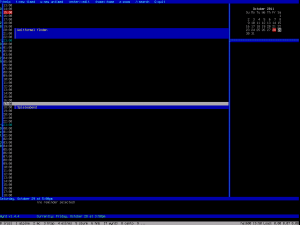
Wyrd ist wirklich sehr klar strukturiert. Die wichtigsten Kommandos werden am oberen Bildschirmrand dargestellt. Im Hauptbereich trägt man den Termin ein, rechts davon befindet sich ein Monatskalender, dessen einzelne Tage je nach Termindichte unterschiedlich farblich hinterlegt sind. Darunter gibt es ein weiteres Feld, indem alle nicht zeitlich begrenzten Aufgaben des aktuellen Tages im Überblick dargestellt werden. Mit ? erhält man eine komplette Übersicht der Tastenbelegung.
Ideal für den Einstieg ist die Flash Demo zu wyrd, mit der innerhalb von nur acht Minuten das Prinzip von remind und wyrd erklärt wird und die ich für jeden Beginner sehr empfehlen kann. Zwar wird auch Deutsch als Sprache unterstützt, doch scheinbar muss man dieses Feature beim Kompilieren explizit angeben. Voreingestellt ist auf jeden Fall Englisch.
Wyrd erzeugt auf Tastendruck automatisch ein Remind-Template, welches wiederum eine Erinnerung definiert. Lediglich die Botschaft, an die man gerne erinnert werden möchte, muss man mit Hilfe eines Editors noch eingeben. Welcher Editor das ist, wird wyrd durch die Umgebungsvariable EDITOR mitgeteilt. Am besten man legt diesen Wert in der ~/.bashrc oder seiner bevorzugten Shell fest, z.B. export EDITOR=vim.
Es lassen sich bei entsprechender Kenntnis der Remind-Syntax weitere Templates definieren, die dann innerhalb von wyrd an eine Taste gebunden werden können. Die Tastenbelegung und weitere Optionen lassen sich in ~/.wyrdrc ändern. Wer sich noch unsicher ist, ob es eine Möglichkeit gibt den bestehenden Google Kalender umzuwandeln, sollte auch mal einen Blick in die FAQ von remind werfen.
Es gibt mehr als genug Auswahl an Terminplanern, aber ich denke für die Konsole habe ich den passenden mit wyrd und remind nun gefunden. Wer schon immer mit dem Gedanken gespielt hat, seinen Freunden automatisierte E-Mails mit Glückwünschen zum Geburtstag oder Hochzeitstag zu schicken, brauch in Zukunft nur noch remind und einen Cron Job aufzusetzen. Das klingt abwegig? Nun, sagen wir mal so, ich kenne jemanden, der das lästige Geburtstagsproblem auf eine ähnliche Art gelöst hat. 😀
Apt-Cacher-NG: Ein Proxy-Server für Debian und Ubuntu
Es gibt Programme, die einem erst in den Sinn kommen, wenn man viele Linuxdistributionen gleichzeitig auf seinen Heimrechnern benutzt und das Hardwarearsenal von Jahr zu Jahr anwächst. Im Regelfall hat jedes Linux einen Paketmanager, der dafür sorgt, dass Softwarepakete zentral verwaltet werden und die Aktualisierung derselben oft nur ein kurzes Kommando oder Mausklick entfernt ist.
Wenn man wie ich zweimal Debian Squeeze, zweimal Debian Sid und einmal Debian Testing einsetzt, braucht man irgendwann einen zwischenspeichernden Proxy-Server wie Apt-Cacher-NG. Diese Anwendung sorgt dafür, dass ein zentraler Server im Netzwerk die Rolle des Proxys spielt und alle anderen Clients bei einem Update über ihn mit neuer Software versorgt werden. Das Praktische daran:
- Es wird deutlich Bandbreite gespart, da nun nicht mehr jeder einzelne Rechner separat die Pakete herunterladen muss, sondern diese ab sofort nur einmal vom Proxy aus dem Internet geladen werden müssen. Der Debian FTP Master wird es einem danken. 😉
- Die Verteilung der Updates erfolgt dann innerhalb des lokalen Netzwerks über den zentralen Proxy-Server, womit alle Clients von der maximalen Geschwindigkeit des LANs profitieren.
Für die spezielle Aufgabe nur Debianpakete zwischenzuspeichern, gibt es mehrere Alternativen, von denen mir Apt-Cacher-NG am besten gefallen hat. Die Konfiguration ist einfach und funktioniert wie folgt:
aptitude install apt-cacher-ng- /etc/apt-cacher-ng/acng.conf an die eigenen Vorstellungen anpassen. Im Regelfall können die Einstellugen für Debian oder Ubuntu beibehalten werden.Optional: Das Cache-Verzeichnis z.B. auf /mnt/backup/apt-cacher-ng ändern und eine externe Festplatte oder USB-Stick in diesem Verzeichnis mounten. Das Standardverzeichnis liegt auf /var/cache/apt-cacher-ng. Das neue Verzeichnis muss unbedingt Schreibrechte erhalten und dem Benutzer apt-cacher-ng gehören.
- Apt-Cacher-NG neustarten: /etc/init.d/apt-cacher-ng restart
- Clients konfigurieren:
Möglichkeit 1: Apt in /etc/apt/apt.conf mitteilen, dass wir neue Pakete nur noch über den Proxy Server beziehen wollen.Acquire::http { Proxy "http://server:3142"; };
chown -R apt-cacher-ng:apt-cacher-ng /mnt/backup/apt-cacher-ng
chmod -R a+rX,g+rw,u+rw /mnt/backup/apt-cacher-ng
Möglichkeit 2: Die /etc/apt/sources.list anpassen:
deb http://ftp.de.debian.org/debian/ sid main contrib non-free
wird zu
deb http://server:3142/ftp.de.debian.org/debian/ sid main contrib non-free
Alle weiteren Zeilen müssen bei Methode 2 dementsprechend in der sources.list angepasst werden.
Den Namen server kann man beliebig wählen, sofern man die lokale IP-Adresse in /etc/hosts diesem Namen zugewiesen hat. Anstatt server lässt sich natürlich auch die lokale IP wie z.B. 192.168.0.201 eintragen. Es spart einem aber Tipparbeit es einmal in /etc/hosts festzuhalten. Für andere Anwendung wie SSH ist das auch ziemlich praktisch: ssh server anstelle von ssh 192.168.0.201
Für die anderen Clients verfährt man entsprechend. Anschließend werden dann bei einem Update die Pakete über den Server heruntergeladen, der sie zur weiteren Verwendung zwischenspeichert. Apt-Cacher-NG erkennt dabei automatisch, welche Pakete veraltet sind und welche nicht und kommt auch mit den unterschiedlichen Versionen von Debian oder Ubuntu klar. Ein netter Bonus von apt-cacher-ng ist das Webfrontend, welches sich unter http://server:3142 erreichen lässt.
Der Proxy bleibt aber nicht nur auf debianbasierende Distributionen beschränkt, sondern lässt sich auch mit Arch Linux benutzen. Bei anderen Distributionen sollte man das Handbuch konsultieren. Eine gute Zusammenfassung zu apt-cacher-ng gibt es auch bei ubuntuusers.de.
Alternativen sind oder waren apt-proxy (wird nicht mehr gepflegt), approx und apt-cacher. Mir gefällt apt-cacher-ng am besten, weil es unkompliziert einzurichten ist und selbst auf dem Inspiron 4000 Laptop ohne Probleme läuft.
Jamendo, Youtube, Arte: Musik und Unterhaltung mit Totem
Ich dachte bis heute alles über Totem, den Medienabspieler von Gnome, zu wissen. Zwei seiner Plugins aus dem Paket totem-plugins benutze ich häufiger. Sowohl das Youtube- als auch das Jamendo- Plugin eignen sich ausgezeichnet zum Anschauen von Videos oder zum Musik hören.
Manchmal benutze ich auf dem Core Duo auch Minitube, um gezielt Youtube-Videos aufrufen zu können, ohne dass ich dafür extra einen Browser bemühen müsste. Außer es handelt sich natürlich um den Elinks, Mplayer und Youtube-dl Trick. (Ich mag diese Lösung wirklich. 🙂 )
Da das Paket totem-plugins standardmäßig installiert war, fiel mir erst vor kurzem auf, dass es da noch ein weiteres Extrapaket bei Debian namens totem-plugin-arte gibt, mit welchem sich Sendungen des Deutsch-Französischen Senders Arte TV streamen lassen. Normalerweise sehe ich mir Arte mit Mediathekview an.
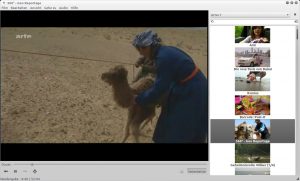
Ich will mich an dieser Stelle nun nicht über das Für-und-Wider von GEZ-Gebühren und die öffentlich-rechtlichen Sender in Deutschland ereifern. Nur soviel sei gesagt: Ich könnte gut und gerne auf die meisten dort gezeigten Sendungen verzichten. Trotzdem muss ich mich hier als Arte Fan outen. Weniger weil ich ein Kulturfuzzi oder regelmäßiger Zuschauer wäre, sondern einfach nur, weil mir die Programmmischung und das zweisprachige Modell gefallen. Außerdem gab und gibt es dort immer wieder ziemlich coole Themenabende, ich erinnere mich da z.B. an Monty Python, Italowestern oder Anime.
Mit dem Plugin lassen sich spielend leicht auch hochauflösende Streams in Totem anschauen, zumindest solange sie nicht depubliziert werden.
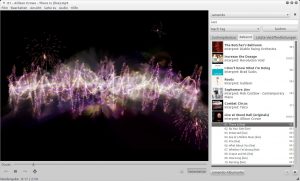
Das Eingangs erwähnte Jamendo-Plugin rockt ebenfalls im wahrsten Sinne des Wortes. Damit lässt sich gezielt nach Künstlern suchen oder Schlagworte eingeben, um dazu passende Musikstile zu finden. Ebenfalls nett ist der Reiter mit den bekanntesten und meistabgerufenen Künstleralben. Etwas schade ist nur der teils zögerliche Verbindungsaufbau zu Jamendo. Die vorgestellten Linuxanwendungen sind zwar nur ein Teilausschnitt aus den Möglichkeiten, die sich mit Freier Software bieten, für den ein oder anderen (Film)Abend aber sicher ein guter Einstieg. 🙂
